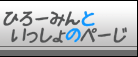| ステップ1 |
ひろーみんといっしょのぺーじにてダウンロードしたファイルを実行(解凍)します
(解凍の仕方とか意味がわからない人は旧PawaPASSの説明ページでもみてください) |
| ↓ |
| ステップ2 |
| まずはReadMe(テキストファイル)に目を通してください |
| ↓ |
| ステップ3 |
| PawaPASS08_XXX.accde(XXXはバージョンを示す値)をダブルクリックするなどして実行してみる |
セキュリティーに関する通知(開いていい?みたいなやつ)は中身にかかわらず毎回決まって出るものです
そのようなメッセージが出た場合でも心配せずに「開く」をクリックしてください |
| 問題なく起動できた |
そのようなメッセージではなく「このファイルを開けません」
などのメッセージが出て開けない |
↓ 必ず32bit版をインストールしてください!! ↓
Office 365 Accessランタイムをインストールしましょう
ACCESS2007ランタイムをインストールしましょう
※ランタイムのインストールは自己責任でお願いします |
 PawaPASS08_XXX.accde(XXXはバージョンを示す値)のアイコンが PawaPASS08_XXX.accde(XXXはバージョンを示す値)のアイコンが
左のような奴になればOKですのでもう一度ステップ3を試してみてください |
| ↓ |
| ステップ4 |
| PawaPASS2008にて簡単な動作チェックを行う |
| オールOKでした(問題なし) |
問題あり(×)の箇所があった |
| エラー対応表のページを見て対処し再度動作チェックを(その繰り返し) |
| ↓ |
| ステップ5 |
| PawaPASS2008の利用規約を確認し同意する |
| ルールを守って使用します(同意) |
同意できません |
| PawaPASS2008を終了してください |
| ↓ |
| ステップ6 |
PawaPASS2008のユーザ登録を行う
(パソコン用の電子メールアドレスが必要です) |
| 登録するのは非常に簡単ですが、その前に必ずユーザ登録についてよく読んでから行ってください |
| ↓ |
| ステップ7 |
| PawaPASS2008にログインする |
| ログインできた |
ログインできません |
サーバー側の問題でログインできない場合もあります
とりあえずパソコンの環境やユーザ登録がしっかり出来たか確認するなど
しばらく様子を見て改善しなければご連絡ください。
|